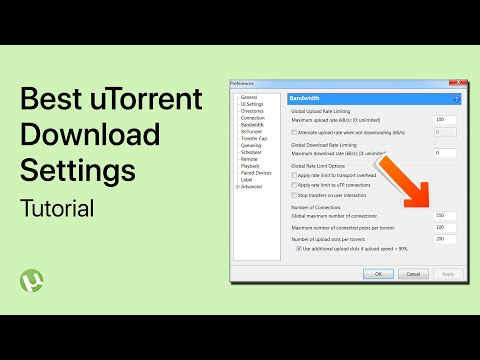Izmantojot attālo darbvirsmas skaitļošanu, varat izveidot savienojumu ar datoru, kas atrodas darbā, vai jebkurā vietā pasaulē, ja vien jums ir interneta savienojums. Šeit ir ķērājs. Ja vēlaties drukāt, izmantojot vietējo printeri, jums ir jāveic dažas darbības, lai varētu drukāt.
Soļi

1. darbība. Lejupielādējiet vietējā printera draiverus

2. solis. Iestatiet printeri attālās darbvirsmas sistēmā, izmantojot lpt1 portu

3. solis. Instalējiet printera programmatūru un izvēlieties disks
Pārlūkojiet mapi, kurā ievietojat draiverus.

4. solis. Kad esat instalējis printeri lpt1 portā, jūs izrakstāties

5. solis. Uz LAP ikonas (ja esat to izveidojis) ar peles labo pogu noklikšķiniet un rediģējiet

6. solis. Izvēlieties vietējo resursu cilni un pārbaudiet printerus

7. solis. Vispārīgajā cilnē saglabājiet iestatījumus

8. solis. Piesakieties, un jūs redzēsit savus printerus

9. darbība. Izdzēsiet to, kuru tikko iestatījāt vietnē lpt1
Iestatiet jauno kā noklusējumu. Pārbaudiet savu printeri, ar peles labo pogu noklikšķinot uz printera un dodieties uz Rekvizīti un drukas testa lapa.
Video - izmantojot šo pakalpojumu, daļa informācijas var tikt kopīgota ar pakalpojumu YouTube

Padomi
-
Ja vēlaties drukāt no DOS lietojumprogrammas, jums ir jākopīgo printeris un jāuzņem printeris:
- neto izmantošana lpt1: /d
- neto izmantošana lpt1: / darbstacijas nosaukums rdp / printera nosaukums
-
Piemērs:
- neto izmantošana lpt1: /d
- neto izmantošana lpt1: / myrdpwks / myprinter